sekedar saran temen temen bisa membaca dan langsung memperaktekan nya di leptop atau pc temen temen.
1. buka photoshop cs5
sebenernya ini tidak penting ya anda mau pake apa saja bisa, hanya saya lebih enak menggunakan photoshop cs5 . langkah pertama temen temen buka kertas putihnya dulu perlu di perhatikan disini adalah temen temen harus memperhatikan ukuran kertas putihnya. karna akan berpengaruh dengan foto kotak kotak nya contoh saja . temen temen akan membuat 10x10 foto maka kertas putih yang di butuhkan 1000 mm . kemudian buat garis garis pembatas dulu dengan cara view kemudian new guide.
setelah menetapkan ukuran kertas sekarang kita tentukan ukuran kotak kotak kecilnya. jika 1000 mm di bagi 10 maka 100 mm.
nah karna satuannya cm maka 100 mm = 10 cm. maka 1 kotak 10 cm dan perhatikan vertical dan horizontalnya. kemudian temen temen buat kotak berikutnya dengan +10. contoh kotak pertama 10 cm kotak ke 2 20cm dan seterusnya. berlaku juga untuk vertical dan horizontal.
2. Masukkan foto kecil kecil
setelah membuat guide (garis pembatas) temen temen tinggal menambahkan foto kecil kecilnya sesuai dengan guide yang di buat barusan . oiya misalnya gagal seumpamanya mengukurnya kurang pas sama kotak kecil tinggal masukkan shortcut nya yaitu Ctrl+T jadi bisa mengukur ulang .
lakukan hal yang sama seperti di atas dan penuhi sesuai kotak yang tersedia.
3. Save pattern
setelah selesai save pattern di define pattern,
4. Sediakan foto utamanya
setelah di save pattern pilih yang sesuai dengan tema. jangan kaget klo pertama kali temen temen buka patternnya akan tertutup.
nah seperti ini yang saya maksud. temen temen tinggal tentukan ukuran pattern nya.
5. Berkreasi
silahkan temen temen berkreasi dengan jiwa seni temen temen seperti yang sudah di lingkarin merah .
seperti ini lah kira kira hasilnya. mungkin ini hanya contoh kecil saja . bisa saja temen temen membuat lebih baik dari pada ini. mudah mudahan temen temen bisa menjadi desain grafis terbaik dan meramaikan saingan dewa dewa photoshop. selamat mencoba





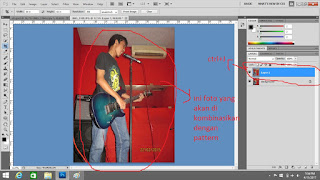



0 comments:
Post a Comment